树莓派 4 开箱记
树莓派 4 与其前代产品相比具有令人印象深刻的性能提升,而入门套件使其易于快速启动和运行。

当树莓派 4 在 6 月底宣布发布时,我没有迟疑,在发布的同一天就从 CanaKit 订购了两套树莓派 4 入门套件。1GB RAM 版本有现货,但 4GB 版本要在 7 月 19 日才能发货。由于我想两个都试试,这两个都订购了让它们一起发货。

这是我开箱我的树莓派 4 后所看到的。
电源
树莓派 4 使用 USB-C 连接器供电。虽然 USB-C 电缆现在非常普遍,但你的树莓派 4 可能不喜欢你的USB-C 线(至少对于树莓派 4 的第一版如此)。因此,除非你确切知道自己在做什么,否则我建议你订购含有官方树莓派充电器的入门套件。如果你想尝试手头的充电设备,那么该设备的输入是 100-240V ~ 50/60Hz 0.5A,输出为 5.1V - 3.0A。

键盘和鼠标
官方的键盘和鼠标是和入门套件是分开出售的,总价 25 美元,并不很便宜,因为你的这台树莓派电脑也才只有 35 到 55 美元。但树莓派徽标印在这个键盘上(而不是 Windows 徽标),并且外观相宜。键盘也是 USB 集线器,因此它允许你插入更多设备。我插入了我的 YubiKey 安全密钥,它运行得非常好。我会把键盘和鼠标分类为“值得拥有”而不是“必须拥有”。你的常规键盘和鼠标应该也可以正常工作。
 and mouse.")
and mouse.")
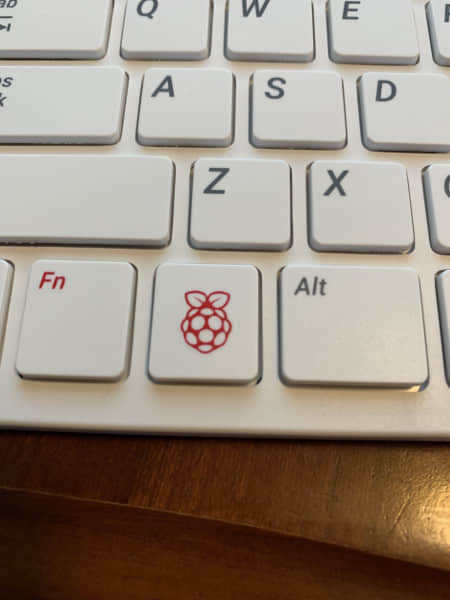
Micro-HDMI 电缆
可能让一些人惊讶的是,与带有 Mini-HDMI 端口的树莓派 Zero 不同,树莓派 4 配备了 Micro-HDMI。它们不是同一个东西!因此,即使你手头有合适的 USB-C 线缆/电源适配器、鼠标和键盘,也很有可能需要使用 Micro-HDMI 转 HDMI 的线缆(或适配器)来将你的新树莓派接到显示器上。
外壳
树莓派的外壳已经有了很多年,这可能是树莓派基金会销售的第一批“官方”外围设备之一。有些人喜欢它们,而有些人不喜欢。我认为将一个树莓派放在一个盒子里可以更容易携带它,可以避免静电和针脚弯曲。
另一方面,把你的树莓派装在盒子里会使电路板过热。这款 CanaKit 入门套件还配备了处理器散热器,这可能有所帮助,因为较新的树莓派已经以运行相当热而闻名了。
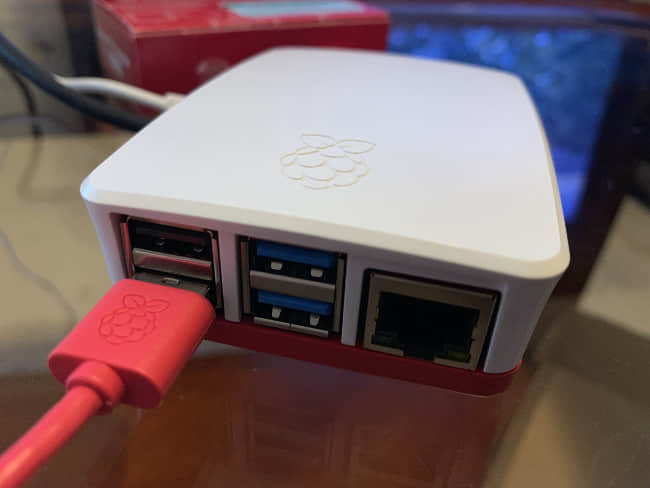
Raspbian 和 NOOBS
入门套件附带的另一个东西是 microSD 卡,其中预装了树莓派 4 的 NOOBS 操作系统的正确版本。(我拿到的是 3.19 版,发布于 2019 年 6 月 24 日)。如果你是第一次使用树莓派并且不确定从哪里开始,这可以为你节省大量时间。入门套件中的 microSD 卡容量为 32GB。
插入 microSD 卡并连接所有电缆后,只需启动树莓派,引导进入 NOOBS,选择 Raspbian 发行版,然后等待安装。
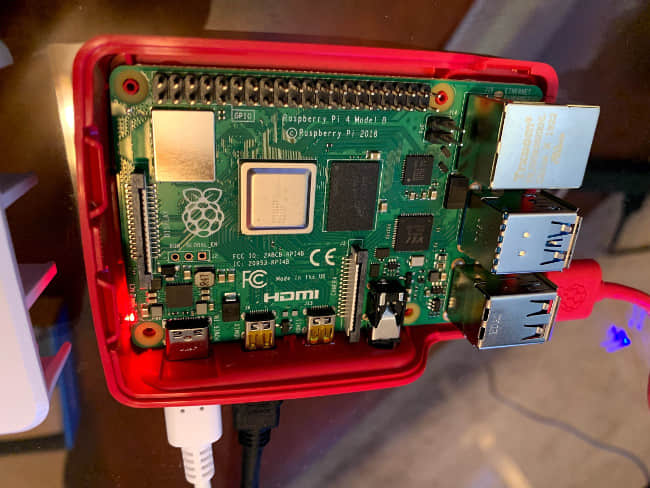
我注意到在安装最新的 Raspbian 时有一些改进。(如果它们已经出现了一段时间,请原谅我 —— 自从树莓派 3 出现以来我没有对树莓派进行过全新安装。)其中一个是 Raspbian 会要求你在安装后的首次启动为你的帐户设置一个密码,另一个是它将运行软件更新(假设你有网络连接)。这些都是很大的改进,有助于保持你的树莓派更安全。我很希望能有一天在安装时看到加密 microSD 卡的选项。
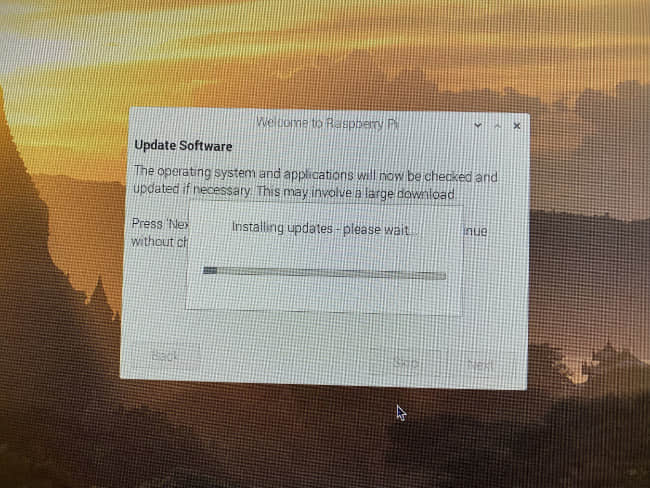

运行非常顺畅!
结语
虽然 CanaKit 不是美国唯一授权的树莓派零售商,但我发现它的入门套件的价格物超所值。
到目前为止,我对树莓派 4 的性能提升印象深刻。我打算尝试用一整个工作日将它作为我唯一的计算机,我很快就会写一篇关于我探索了多远的后续文章。敬请关注!
via: https://opensource.com/article/19/8/unboxing-raspberry-pi-4
作者:Anderson Silva 选题:lujun9972 译者:wxy 校对:wxy
仅有一条评论